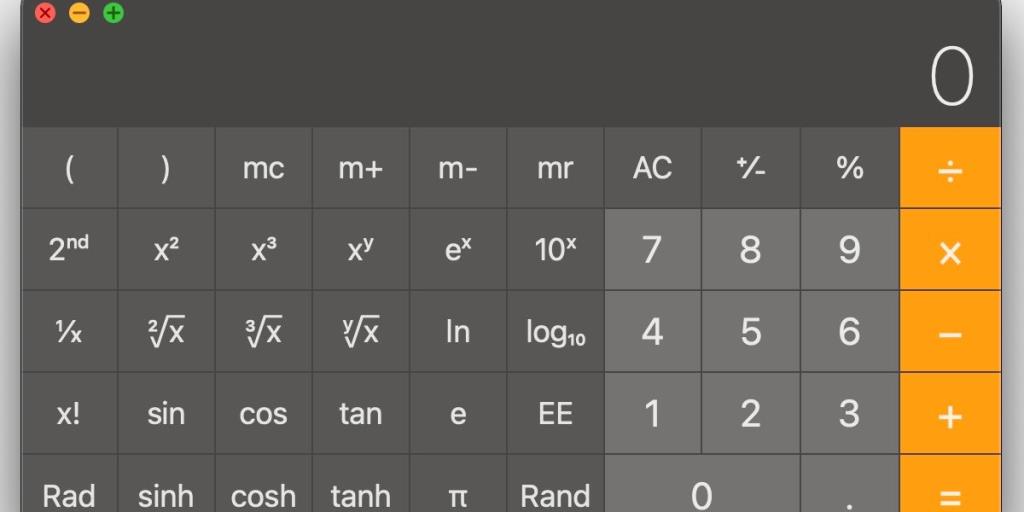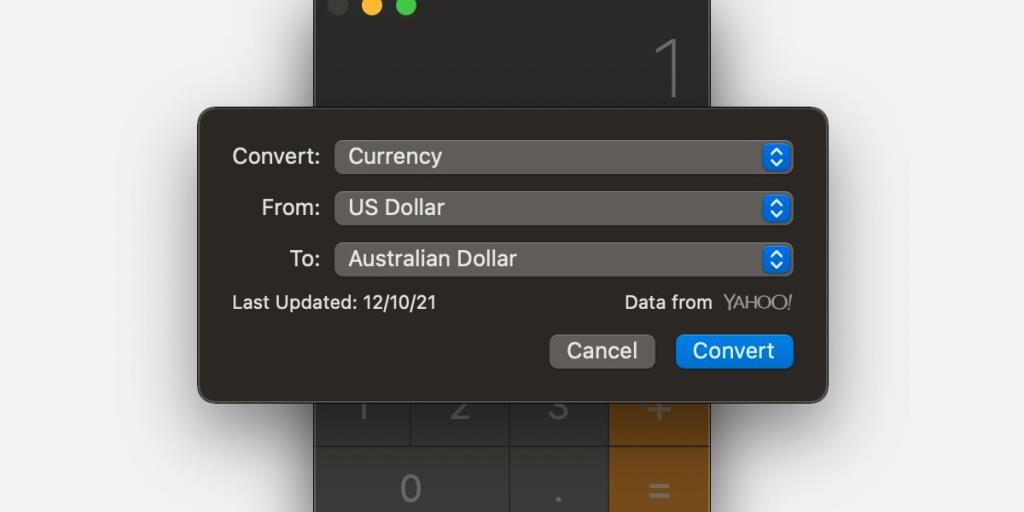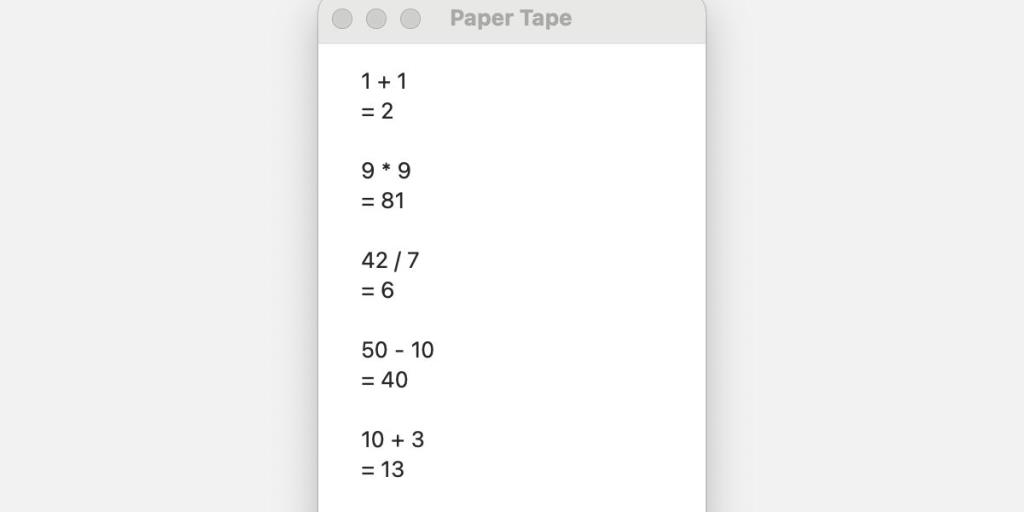Aplicativos simples de calculadora são padrão na maioria dos sistemas operacionais, mas alguns aplicativos não são tão simples quanto parecem. O aplicativo macOS Calculator oferece uma gama de ferramentas úteis que você pode usar com quase todos os cálculos que realizar. Desde falar em voz alta até funções de computação avançadas, a Calculadora oferece mais do que apenas o básico.
Vamos dar uma olhada nos melhores recursos do aplicativo que você pode ter perdido.
1. Vistas da calculadora científica e do programador
Quando você inicia o macOS Calculator pela primeira vez, o aplicativo parece bastante normal e oferece apenas funções básicas. Isso é bom para a maioria das tarefas diárias, mas você pode alternar para modos mais complexos, se necessário.
Mudar para um layout científico apresenta botões necessários para equações complexas: frações, potências, raízes e trigonometria. Com o seu Mac em mãos, você não precisa mais carregar uma calculadora volumosa. Além disso, você pode mudar para um formato de programador para executar equações binárias, hexadecimais e outras necessárias na ciência da computação.
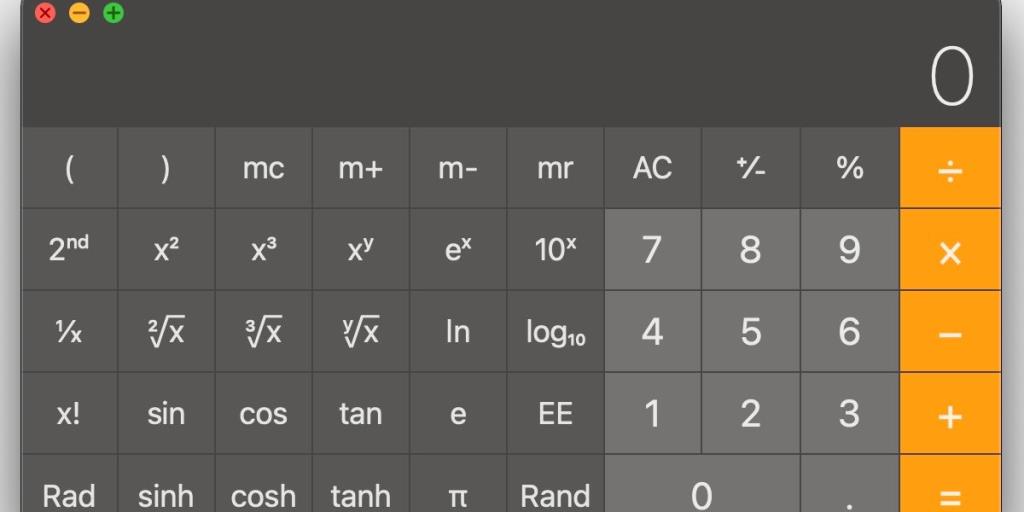
Para alterar o tipo de calculadora do macOS, siga estas etapas:
- Calculadora de lançamento.
- Clique em Exibir na barra de menu superior.
- Escolha Básico , Científico ou Programador na lista.
Embora os formatos avançados sejam complexos, as interfaces são simples e fáceis de usar. Aprender as teclas de atalho do aplicativo irá ajudá-lo a agilizar o processo de cálculo.
Se você nunca olhou de perto, pode ter perdido a útil ferramenta de conversão incluída no aplicativo Calculadora. No passado, quando você precisava converter a distância, o peso ou a moeda, você se pegava recorrendo ao Google ou ao Siri para obter a resposta. No entanto, a calculadora do macOS é tudo que você precisa para obter resultados precisos com apenas alguns cliques.
As opções de conversão incluem:
- Comprimento
- Moeda
- Velocidade
- Temperatura
- Tempo
- Volume
- Pesos
- Missas
Relacionado: Os melhores aplicativos Mac padrão que você não deve precisar substituir
Para usar a ferramenta de conversão da calculadora do macOS, siga estas etapas:
- Digite o número que deseja converter.
- Clique em Converter na barra de menu superior.
- Escolha uma categoria.
- Selecione as entradas De e Para apropriadas .
- Clique em Converter .
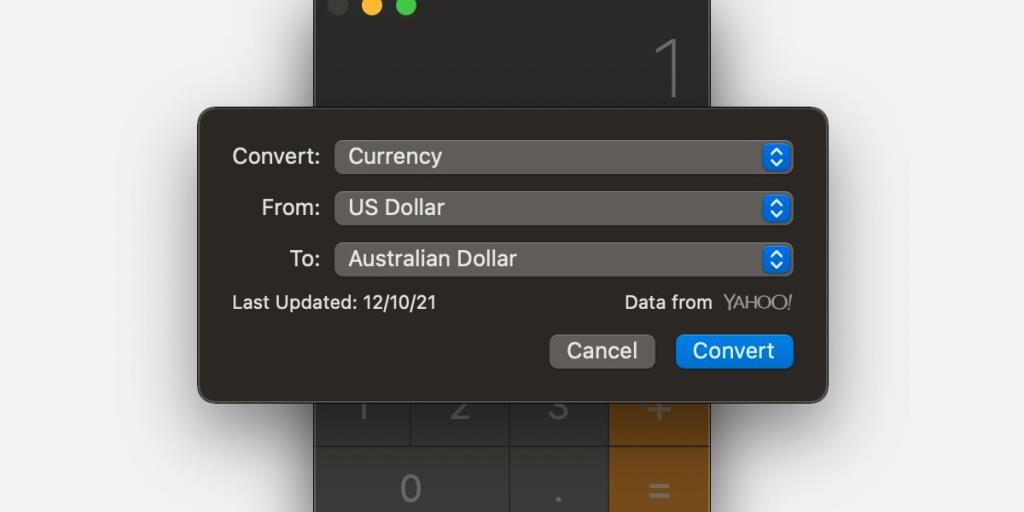
O número convertido será exibido na tela principal da calculadora. Ao converter moedas, você precisará de uma conexão com a Internet para garantir resultados precisos, já que as taxas mudam constantemente. O aplicativo também salva suas conversões mais recentes, o que é útil se você executar as mesmas funções regularmente.
3. Fala na calculadora do macOS
Habilitar a função de fala da Calculadora pode ajudá-lo a evitar erros de entrada. Você pode estar trabalhando rapidamente enquanto olha para frente e para trás entre o aplicativo e outras informações. Nesse caso, ter suas entradas e resultados lidos em voz alta pode destacar quaisquer erros.
Para habilitar a fala na Calculadora, siga estas etapas:
- Clique em Fala na barra de menu superior.
- Marque o botão Falar quando pressionado e / ou Falar Resultado .
Relacionado: Atalhos de acessibilidade do Mac: Navegue no seu Mac sem um mouse
Com a fala ativada, você precisará diminuir a velocidade de entrada para dar tempo à narração para recitar o que você digitou. Se a precisão é mais importante para você do que a velocidade, o sacrifício vale o preço.
4. Um visor de fita de papel para calculadora macOS
A calculadora não permite que você copie seus resultados da tela principal do aplicativo. Você pode, no entanto, acessar o texto selecionável contendo todas as suas equações em uma janela separada. Calculadora nomeie esta janela de fita de papel . Para mostrar a fita de papel, siga estas etapas:
- Clique em Janela na barra de menu superior.
- Selecione Mostrar fita de papel .
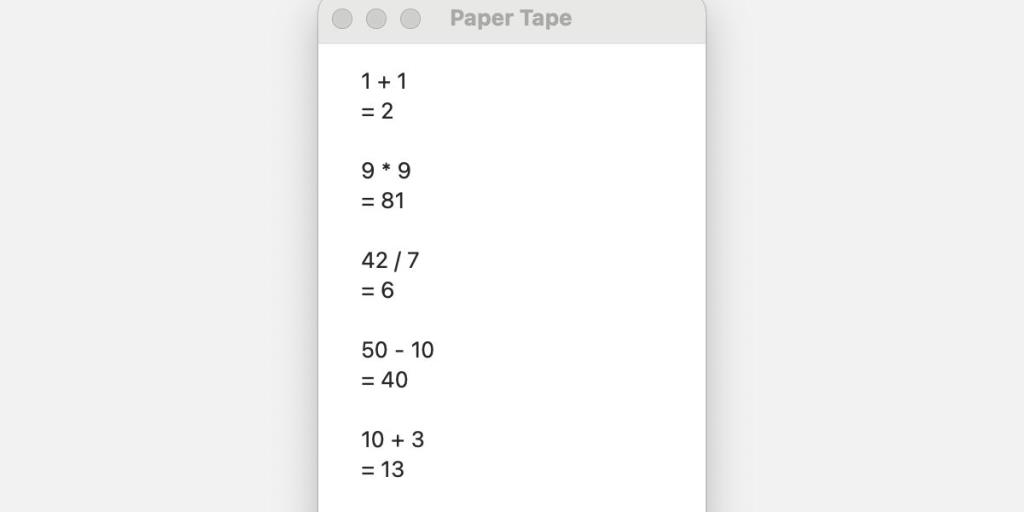
A partir daqui, você pode ver os cálculos anteriores e copiá-los do aplicativo quando necessário. A fita de papel também fornece um registro do seu trabalho, o que é útil se você esquecer um resultado ou precisar voltar atrás. Você também pode começar do zero pressionando o botão Limpar na parte inferior da janela.
Obtenha o máximo dos seus aplicativos macOS
Embora alguns aplicativos pareçam básicos na superfície, você frequentemente encontrará recursos ocultos úteis se olhar mais de perto. O aplicativo macOS Calculator - com seus modos científico e de programador - é mais do que um processador de números padrão. Na barra de menu principal, você pode acessar a ferramenta de conversão para converter moedas, distâncias e muito mais rapidamente. Além disso, habilitar a fala pode ajudá-lo a detectar erros de entrada, e a fita de papel fornece um registro de seu trabalho.
Sempre que você descobrir um novo aplicativo, ou mesmo quando usar um antigo, lembre-se de olhar com atenção porque pode haver mais do que aparenta.